Asjad, mida vajate:
Selle artikli abil saate Zabbixi edukalt installida Raspberry Pi 3-le,
- Raspberry Pi 3 ühe pardaarvuti.
- Vähemalt 8 GB suurune microSD-kaart.
- Võrguühendus Raspberry Pi-ga.
Raspbiani installimine Raspberry Pi-le:
Zabbixi installimiseks Raspberry Pi-sse peab teie Raspberry Pi 3-le olema installitud Raspbian OS.
Olen kirjutanud spetsiaalse artikli Raspbian OS-i installimise kohta Raspberry Pi-sse, mida saate lugeda aadressilt https: // linuxhint.com / install_raspbian_raspberry_pi /. Loodan, et see aitab. Kui teil on küsimusi, küsige julgelt aadressilt https: // support.linuxhint.com /.
Raspberry Pi ühendamine Internetiga:
Interneti-ühenduse hõlbustamiseks saate oma LAN-kaabli (CAT5E või CAT6) ühe otsa ühendada oma ruuteri või lülitiga ja teise otsa Raspberry Pi-ga.
Wifi-d saate kasutada ka oma Raspberry Pi-s. Olen kirjutanud spetsiaalse artikli selle kohta, mida saate lugeda aadressilt https: // linuxhint.com / rasperberry_pi_wifi_wpa_supplicant /.
Vaarika Pi ühendamine kaugjuhtimisega:
Kui olete Raspbian installinud ja konfigureerinud, saate SSH abil oma Raspberry Pi-ga ühenduse luua.
Selleks käivitage järgmine käsk sülearvutist või töölaualt.
$ ssh pi @ IP_ADDRMärge: Siin, IP_ADDR on teie Raspberry Pi IP-aadress.
Kui näete seda teadet, sisestage lihtsalt jah ja vajutage

Nüüd sisestage oma Raspberry Pi parool ja vajutage
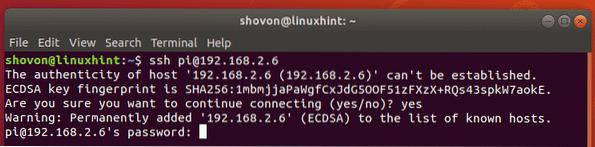
Sa peaksid olema ühendatud.
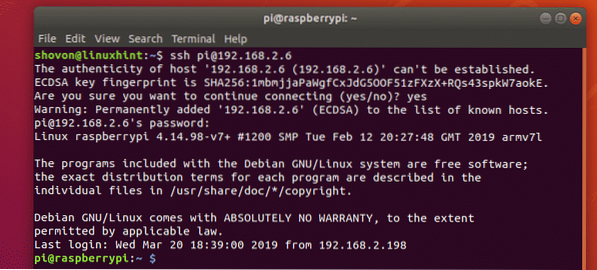
Zabbixi paketihoidla lisamine:
Zabbix pole Raspbiani ametlikus paketihoidlas saadaval. Kuid saate hõlpsalt lisada ametliku Zabbixi paketihoidla Raspbianisse ja installida Zabbixi.
Esmalt laadige alla Zabbixi paketihoidla DEB installerifail järgmise käsuga:
$ wget https: // repo.zabbix.com / zabbix / 4.0 / raspbian / pool / main / z / zabbix-release / zabbix-vabastamine_4.0-2 + venitada_kõik.deb

DEB installerifail tuleks alla laadida.
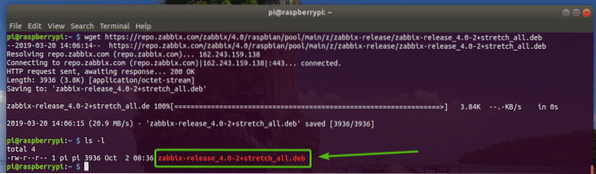
Nüüd installige DEB-fail järgmise käsuga:
$ sudo dpkg -i zabbix-release_4.0-2 + venitada_kõik.deb
Lisada tuleks Zabbixi paketihoidla.

Raspbigi APT-paketi hoidla vahemälu värskendamine:
Nüüd peaksite oma Raspbian OS-i APT-paketi hoidla vahemälu värskendama järgmiselt:
$ sudo apt värskendus
APT-paketi hoidla vahemälu tuleks uuendada.
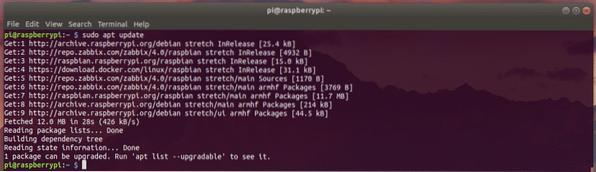
Raspbigi pakettide uuendamine:
Alati on hea, kui enne uue installimist on installitud Raspbian-paketid ajakohased.
Raspbigi pakettide värskendamiseks käivitage järgmine käsk:
$ sudo apt upgrade
Nüüd vajutage y ja seejärel vajutage
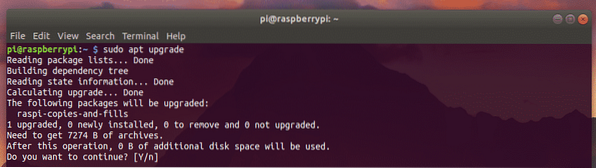
Kõik pakendid on ajakohased.
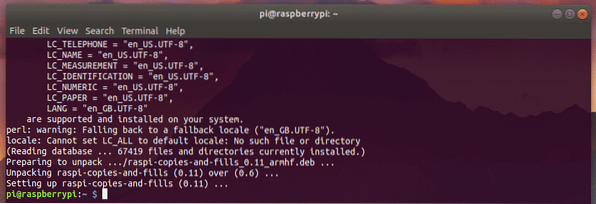
Nüüd taaskäivitage oma Raspberry Pi järgmise käsuga:
$ sudo taaskäivitage
Zabbixi installimine ja seadistamine:
Kui teie Raspberry Pi on käivitunud, saate selle installida Zabbixi.
Zabbixi installimiseks Zabbixi ametlikust paketihoidlast käivitage järgmine käsk:
$ sudo apt install zabbix-server-mysql zabbix-frontend-php zabbix-agent
Nüüd vajutage y ja seejärel vajutage
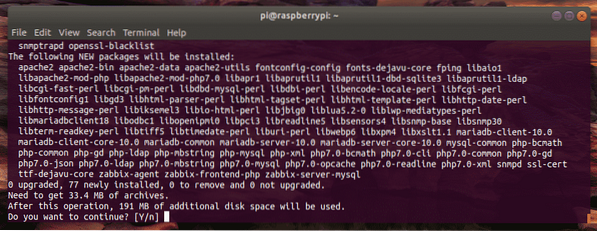
Zabbix tuleks installida.
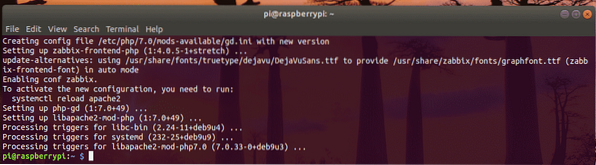
Nüüd peate Zabbixi jaoks konfigureerima MariaDB / MySQL andmebaasi.
Selleks logige sisse oma MariaDB / MySQL-i shellisse juur kasutaja järgmise käsuga:
$ sudo mysql -u root -p
Kui teil on MariaDB / MySQL jaoks seadistatud parool, tippige see ja vajutage

Peaksite olema sisse logitud MariaDB / MySQL-i kestasse.
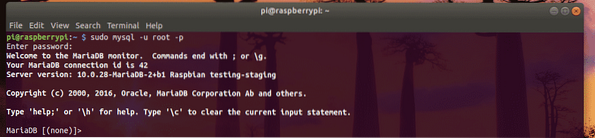
Nüüd looge andmebaas zabbix Zabbixi jaoks järgmiselt:
MariaDB [(none)]> loo andmebaasi zabbix märgistik utf8 kõrvuta utf8_bin;
Nüüd looge kasutaja zabbix parooliga SINU_PASS järgnevalt. Ma hakkan kasutama parooli zabbix et asi oleks lihtne.
MariaDB [(none)]> anna kõik zabbixi privileegid.* kuni [e-posti aadressi kaitstud] poolt identifitseeritud'SINU_PASS';

Lõpuks väljuge MariaDB / MySQL-i kestast järgmiselt:
MariaDB [(pole ühtegi]]> lõpetas;
Nüüd installige Zabbixi vaiketabelid järgmise käsuga:
$ zcat / usr / share / doc / zabbix-server-mysql * / create.ruutmeetrit.gz | mysql -u zabbix -p
Nüüd sisestage oma parool zabbix MariaDB / MySQL kasutaja ja vajutage

Nüüd peate muutma Zabbixi konfiguratsioonifaili / etc / zabbix / zabbix_server.konf.
Avage Zabbixi konfiguratsioonifail / etc / zabbix / zabbix_server.konf järgmise käsuga:
$ sudo nano / etc / zabbix / zabbix_server.konf
Nüüd leidke joon # DBPassword = nagu on märgitud alloleval ekraanipildil.
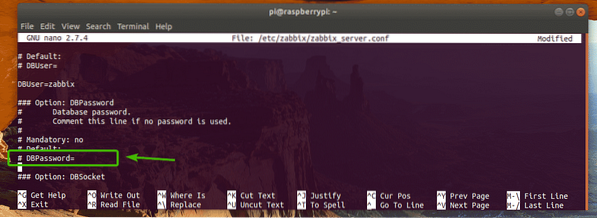
Tühjendage rida (eemaldades sümbol #) ja sisestage parool zabbix MariaDB / MySQL kasutaja seal. Lõplik konfiguratsioonifail näeb välja selline.
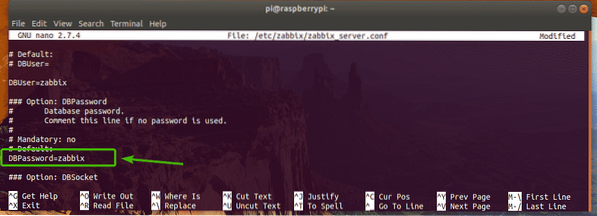
Kui olete valmis, salvestage fail, vajutades
Nüüd avage Zabbixi Apache'i konfiguratsioonifail järgmise käsuga:
$ sudo nano / etc / zabbix / apache.konf
Leidke alloleval ekraanipildil märgitud read ja kommenteerige neid (eemaldage sümbol #).
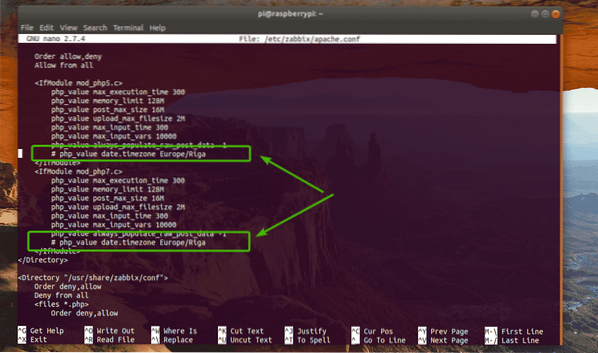
Lõpuks näeb konfiguratsioonifail välja järgmine. Nüüd vajutage
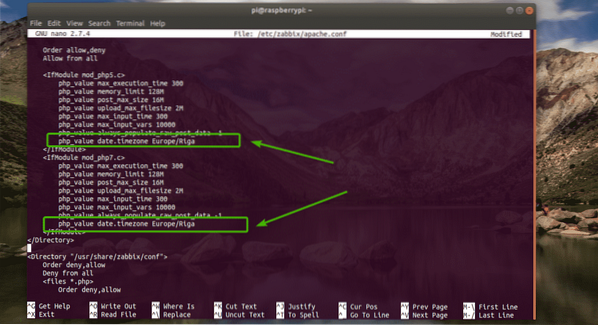
Zabbix Serveri käivitamine:
Nüüd taaskäivitage Zabbixi teenused järgmise käsuga:
$ sudo systemctl taaskäivitage zabbix-server zabbix-agent apache2
Lisage Zabbixi teenused süsteemi käivitamisel järgmiste käskudega.
$ sudo systemctl lubab zabbix-server zabbix-agent apache2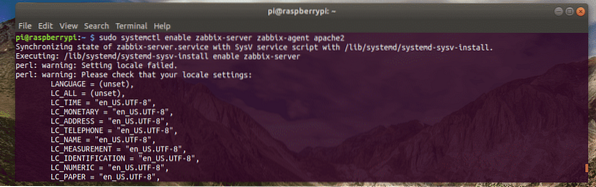
Zabbix Frontendi seadistamine:
Nüüd peate Zabbixi veebibrauserist konfigureerima.
Te peaksite juba teadma oma Raspberry Pi IP-aadressi. Aga kui olete unustanud, võite selle teada saamiseks käivitada järgmise käsu.
$ Ip a | egrep "inet"IP-aadress on minu puhul 192.168.2.6. Teie jaoks on see erinev, seega asendage see edaspidi kindlasti oma omaga.

Nüüd avage veebibrauser ja külastage aadressi http: // 192.168.2.6 ja peaksite nägema järgmist lehte. Kliki Järgmine samm.
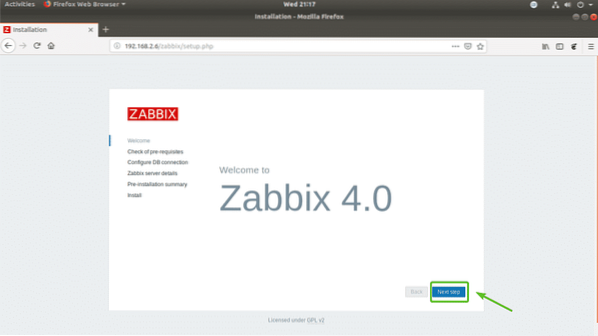
Nüüd veenduge, et kõik need read oleksid korras. Seejärel klõpsake nuppu Järgmine samm.
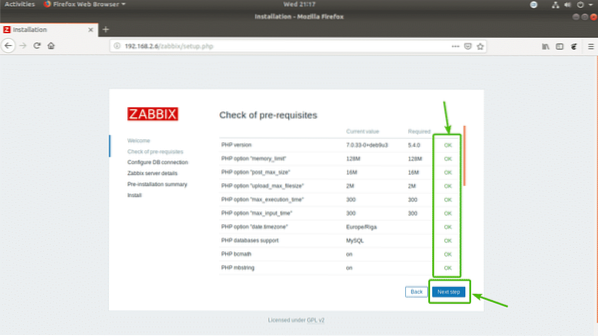
Nüüd sisestage oma parool zabbix MariaDB / MySQL andmebaasi kasutaja ja klõpsake nuppu Järgmine samm.
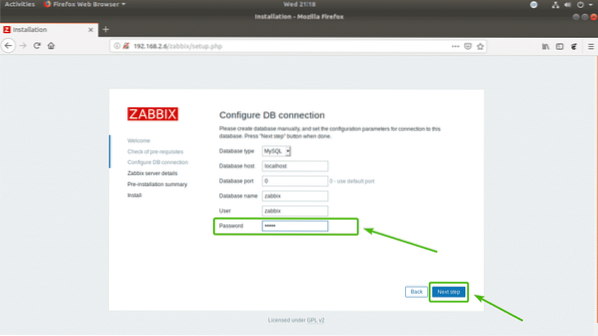
Kliki Järgmine samm.
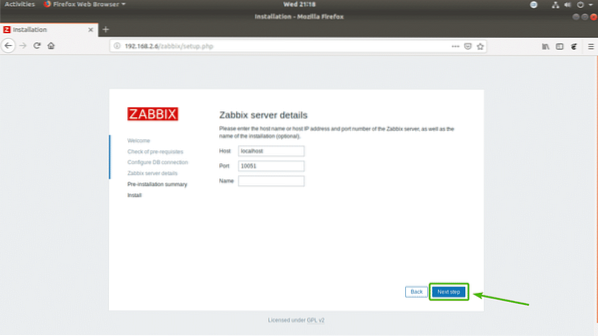
Veenduge, et kõik oleks õige. Seejärel klõpsake nuppu Järgmine samm.
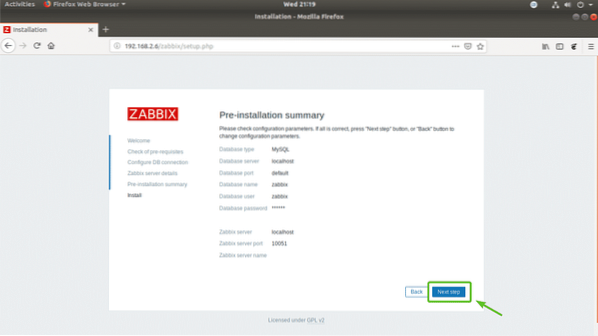
Lõpuks klõpsake nuppu Lõpetama.
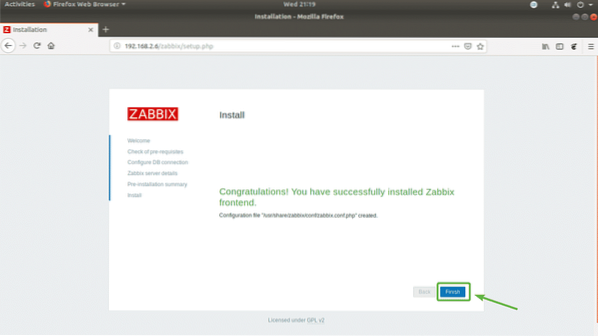
Nüüd peaksite saama sisse logida Zabbixi esiplaanile. Vaikekasutaja on Administraator ja parool on zabbix.

Peaksite sisse logima. Siit saate konfigureerida Zabbixi jälgimisülesandeid.
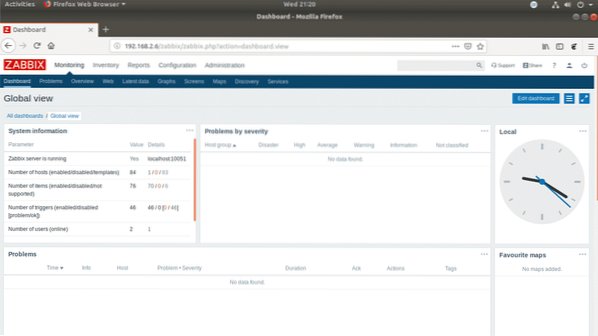
Nii installite Zabbixi Raspberry Pi 3-le. Täname selle artikli lugemise eest.
 Phenquestions
Phenquestions


